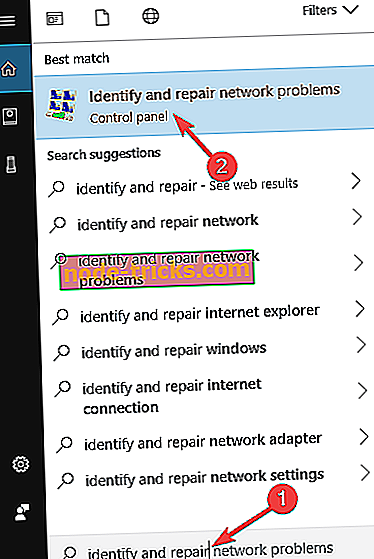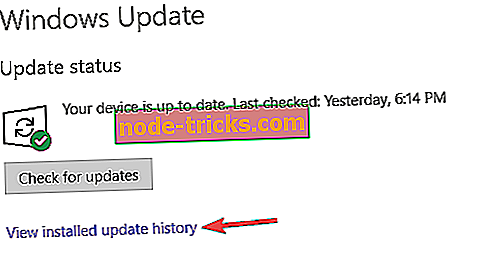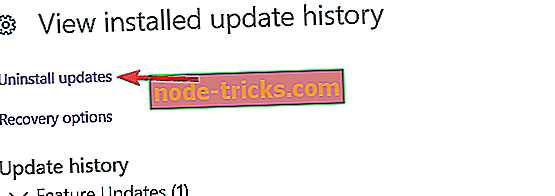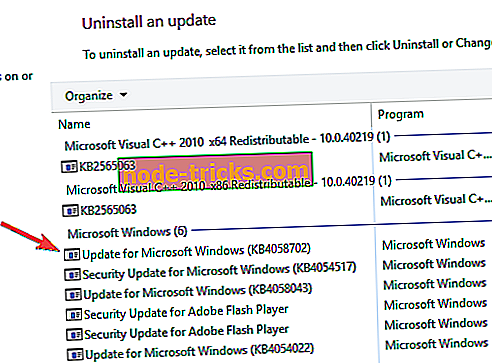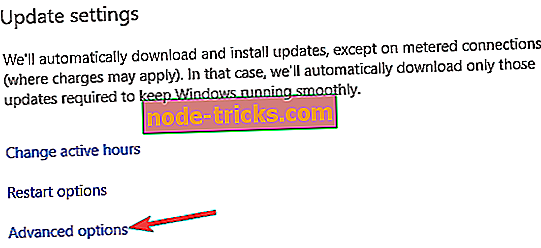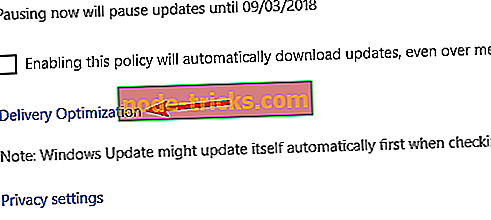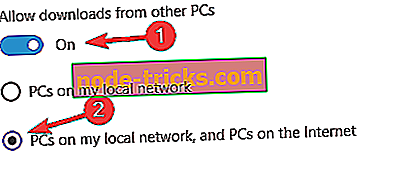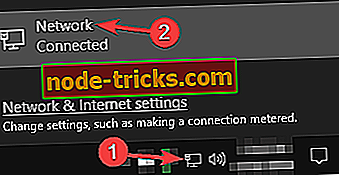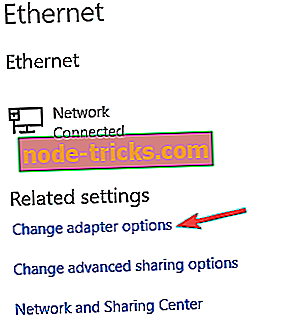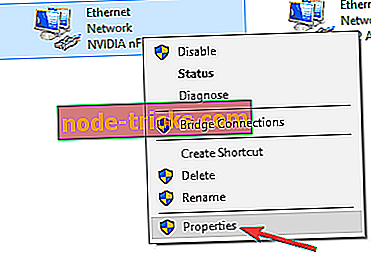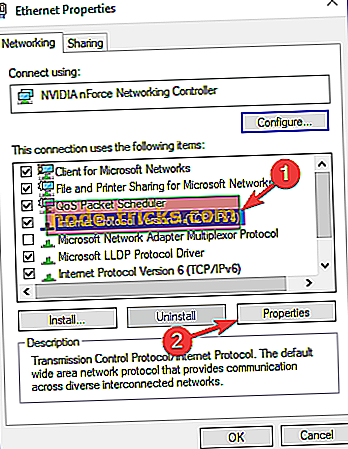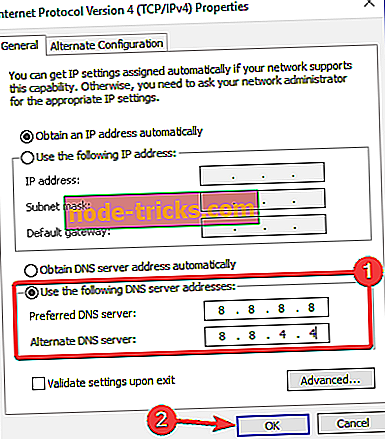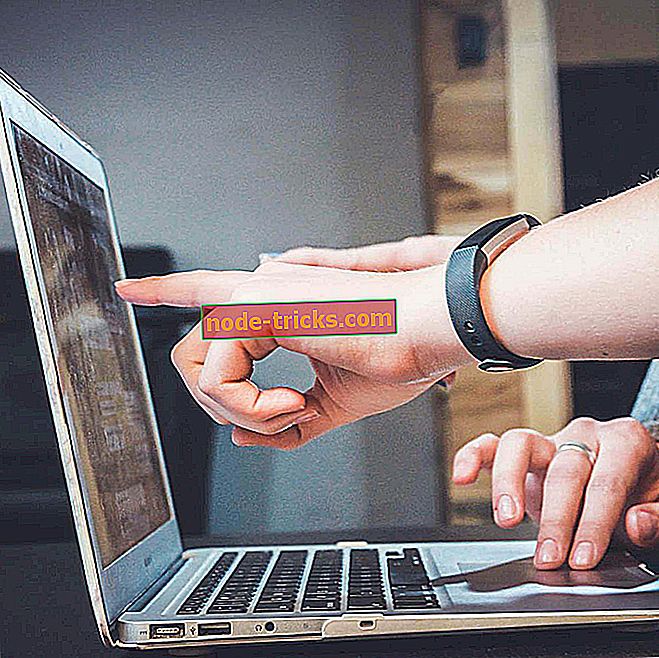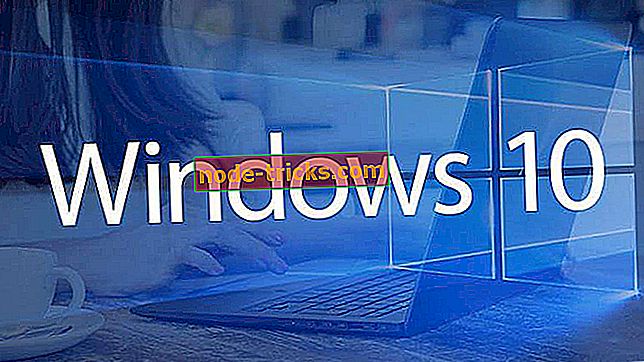Пълен Fix: код за грешка 0x8024402f Предотвратява Windows 10 от актуализиране
Последната версия на 10049 на Windows 10 Technical Preview бе публикувана наскоро. Но някои потребители се оплакаха, че получават съобщение за грешка, когато се опитват да актуализират своята система до най-новата версия. По-точно, кодът на грешката е 0x8024402f и този проблем не им позволява да инсталират най-новата версия на Windows 10 Technical Preview.
Код на грешката 0x8024402f, как да го поправите на Windows 10?
Кодът за грешка 0x8024402f може да ви попречи да изтегляте актуализации на Windows. Като говорим за тази грешка, потребителите съобщиха за следните проблеми:
- Номер на грешка при обновяване на Windows 10 0x8024402f - Това е относително често срещан проблем с Windows Update. Въпреки това трябва да можете да разрешите този проблем, като използвате някое от нашите решения.
- Windows 10 актуализация остана 0x8024402f - Понякога Windows Update може да се заби поради тази грешка. За да го поправите, опитайте да деактивирате антивирусната си програма или да проверите настройките на защитната стена.
- Код на грешка на Windows защитника 0x8024402f - Тази грешка може да повлияе и на Windows Defender, но трябва да можете да я разрешите, като премахнете проблемните актуализации.
Решение 1 - Проверете антивирусния софтуер
Ако получавате код за грешка 0x8024402f, проблемът може да е свързан с антивирусния софтуер. Някои антивирусни инструменти могат да попречат на вашите правила за сигурност и да попречат на правилното функциониране на Windows Update.
За да разрешите този проблем, препоръчваме да проверите конфигурацията на антивирусния софтуер и да деактивирате всички функции за защита, които биха могли да попречат на Windows Update. Ако не можете да намерите тези функции самостоятелно, можете да опитате да деактивирате антивирусния софтуер. Много потребители съобщават за проблеми с Kaspersky antivirus, но след като я деактивират, проблемът е решен.
В някои случаи може дори да се наложи да премахнете напълно антивирусната си програма. Ако текущата ви антивирусна система предизвиква появата на тази грешка, можете да помислите за преминаване към друго антивирусно решение. Има много страхотни антивирусни приложения на пазара, но най-добрите са Bitdefender, BullGuard и Panda Antivirus, така че ако антивирусната ви система причинява този проблем, не забравяйте да опитате някой от тези инструменти.
Решение 2 - Стартирайте програмата за отстраняване на неизправности в Windows Update
Винаги можете да опитате инструмента за отстраняване на неизправности на Microsoft. Този инструмент е създаден за решаване на проблеми с актуализации на Windows и може да реши и вашите. Всичко, което трябва да направите, е да го изтеглите, да го отворите и да го намерите и (може би) да разрешите проблемите с актуализацията. Ако все още сте изправени пред същия проблем, след пускането на програмата за отстраняване на неизправности, трябва да проверите връзката си с интернет.
Решение 3 - Проверете връзката си с интернет
0x8024402f е код за грешка, свързан с проблеми с връзката с Windows Update. Това означава, че компютърът ви не може да се свърже със сървъра на Microsoft Update, затова не можете да получавате нови актуализации. Така че или имате проблем с интернет връзката, или сървърът на Microsoft Update е повреден. Ако Microsoft Update Server създаде проблеми, просто трябва да изчакате малко, защото персоналът на Microsoft вероятно ще реши проблема бързо.
Но ако връзката ви с интернет е проблем, ето какво трябва да направите:
- Отидете на Търсене и въведете идентификация и поправка. Отворете Идентифицирайте и поправете мрежовите проблеми .
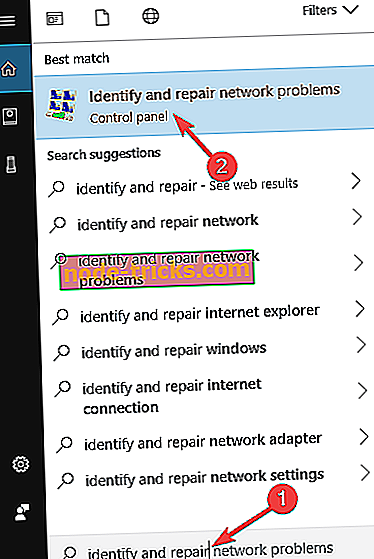
- Инструментът за отстраняване на неизправности ще се отвори и ще ви каже какво трябва да направите, за да получите връзката си с интернет.
Решение 4 - Деинсталиране на проблемни актуализации
Ако тази грешка започна да се появява наскоро, проблемът може да е проблемна актуализация. Няколко потребители съобщиха, че актуализацията е довела до появата на грешка 0x8024402f на компютъра им. За да разрешите този проблем, трябва да намерите проблемната актуализация и да я премахнете. За да направите това, изпълнете следните стъпки:
- Натиснете клавиша Windows + I, за да отворите приложението Настройки.
- Когато се отвори приложението Настройки, отидете в секцията Актуализация и сигурност .

- В левия прозорец щракнете върху Преглед на историята на инсталираните актуализации .
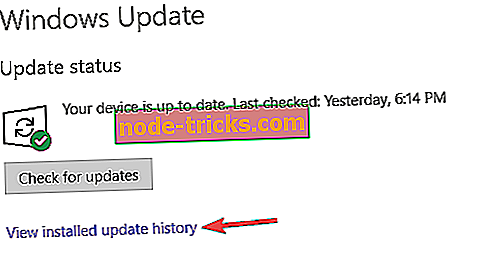
- Сега изберете Деинсталиране на актуализации .
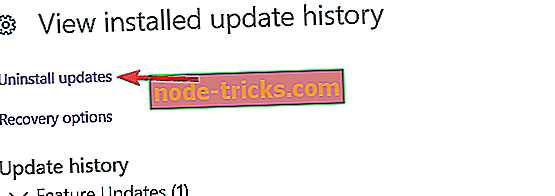
- Ще се появи списък с последните актуализации. Щракнете двукратно върху проблемната актуализация, за да я деинсталирате.
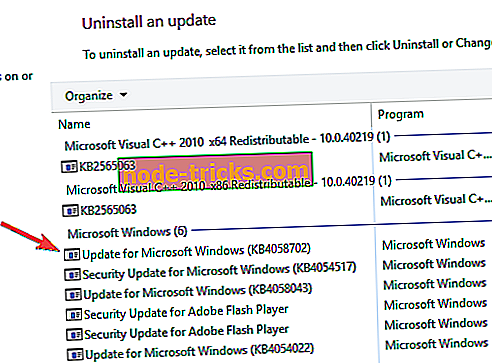
След като премахнете последната актуализация, проверете дали проблемът продължава. Ако не, може да искате да блокирате тази актуализация от инсталиране. Windows 10 инсталира автоматично липсващите актуализации, но има няколко начина да блокирате Windows 10 от инсталиране на автоматични актуализации.
Решение 5 - Премахване на временни файлове
Windows 10 използва временни файлове за различни операции, но ако временните ви файлове са повредени, може да срещнете определени проблеми. Потребителите съобщиха, че код на грешка 0x8024402f може да се появи поради повредени файлове и за да поправите проблема, трябва да премахнете тези файлове.
Има няколко начина за премахване на временните файлове и това може да бъде дълъг и досаден процес. Въпреки това, Windows идва с полезен инструмент, наречен Disk Cleanup, който лесно може да премахне временните файлове с лекота. Ако искате да научите повече за почистването на диска, ви съветваме да проверите нашето ръководство за това как да използвате почистване на диска и вижте как лесно да премахнете временните файлове.
В допълнение към Disk Cleanup, много потребители препоръчват да се използва CCleaner вместо това. Това е инструмент на трета страна, който може лесно да премахва временни и нежелани файлове от компютъра ви. Освен това този инструмент има и някои разширени функции, които може да ви се сторят полезни, така че не се колебайте да го изпробвате.
Решение 6 - Проверете защитната стена на маршрутизатора
Според потребителите понякога конфигурацията на маршрутизатора може да доведе до появата на този проблем. Потребителите съобщиха, че код за грешка 0x8024402f се появява, ако ActiveX контролите са блокирани в защитната стена на маршрутизатора.
За да разрешите този проблем, просто отворете страницата с конфигурацията на маршрутизатора, намерете ActiveX блокирането или филтрирането и деактивирайте тази функция. След като направите това, проблемът трябва да бъде решен и ще можете да използвате Windows Update отново.
За да видите как да деактивирате тази функция, силно ви съветваме да проверите ръководството на вашия рутер за подробни инструкции.
Решение 7 - Нулирайте вашия шлюз / модем / рутер
Както вече споменахме, конфигурацията на маршрутизатора може да доведе до появата на този проблем. Ако получавате код за грешка 0x8024402f на компютъра си, проблемът може да е причинен, защото маршрутизаторът е настроен да работи в мостов режим.
За да разрешите проблема, задайте маршрутизатора да работи в режим по подразбиране и проблемът трябва да бъде разрешен. Освен това може да искате да опитате да възстановите настройките на рутера по подразбиране и да проверите дали това помага. Потребителите съобщават за този проблем с устройствата Comcast, но проблемът може да възникне и при други устройства.
Решение 8 - Опитайте да използвате VPN
Ако постоянно получавате код за грешка 0x8024402f, проблемът може да е свързан с вашия интернет доставчик. Понякога интернет доставчиците могат да блокират определени сървъри и да ви пречат да изтегляте актуализации. Ако това се случи, може да опитате да се свържете с доставчика си и да проверите дали това решава проблема.
- ПРОЧЕТЕТЕ СЪЩО: Fix: Безжична мрежа показва "Не е свързан", но интернет работи
Ако не искате да се свържете с вашия ISP, може да успеете да разрешите тези проблеми, като използвате VPN. Ние покривахме различни VPN в миналото и ако търсите надеждна VPN, ние препоръчваме CyberGhost VPN (77% отстъпка) . След инсталирането и използването на VPN инструмент проблемът трябва да бъде напълно разрешен.
Решение 9 - Промяна на настройките на Windows Update
Според потребителите може да успеете да поправите кода на грешката 0x8024402f, просто като промените настройките на Windows Update. За да направите това, изпълнете следните стъпки:
- Отворете приложението Настройки и отворете секцията Актуализация и сигурност .
- В левия прозорец изберете Разширени опции .
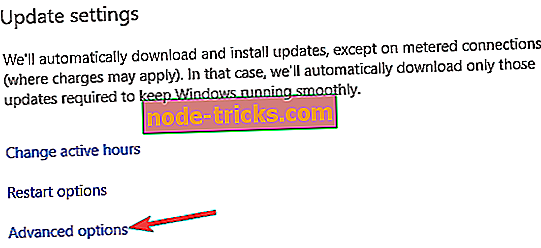
- Set Изберете как да се инсталират актуализациите в Notify, за да планирате рестартиране . Също така, деактивирайте Дай ми актуализации за други продукти на Microsoft, когато актуализирам опциите за надстройване на Windows и Defer .
- Сега изберете Оптимизация на доставката .
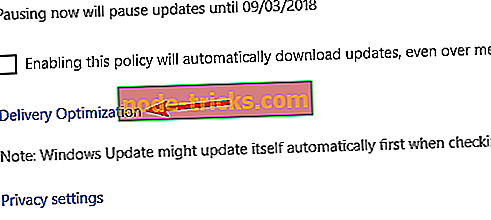
- Активирайте Allow downloads от други компютри и изберете компютри в локалната ми мрежа и компютри в интернет .
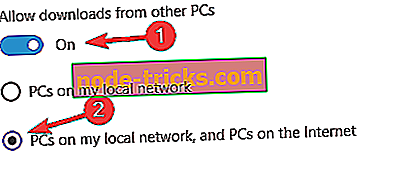
След като направите тези промени, проверете дали проблемът продължава.
Решение 10 - Променете DNS
Понякога кодът на грешка 0x8024402f може да се появи поради вашия DNS. За да разрешите този проблем, трябва да промените стандартния си DNS на DNS на Google. Това е доста просто и можете да го направите, като изпълните следните стъпки:
- В долния десен ъгъл кликнете върху иконата на мрежата . Сега изберете името на мрежата от списъка.
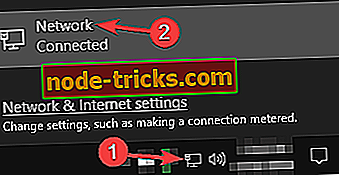
- Сега ще се показва приложението за настройки . Изберете Промяна на опциите на адаптера .
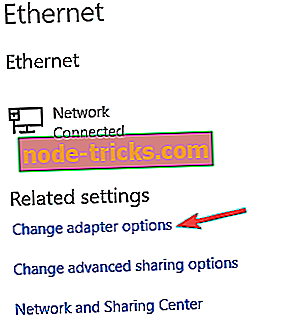
- Намерете вашата мрежова връзка, щракнете с десния бутон върху нея и изберете Свойства от менюто.
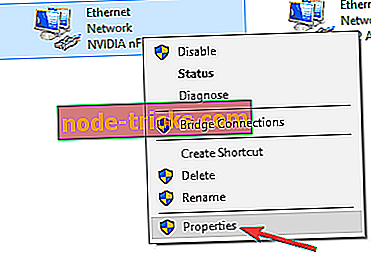
- Когато се отвори прозорец Свойства, изберете Internet Protocol Version 4 (TCP / IPv4) и щракнете върху бутона Свойства .
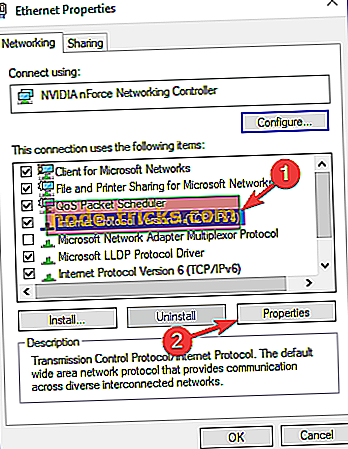
- Сега ще се появи нов прозорец. Изберете Използване на следните адреси на DNS сървъри и задайте следното:
- Предпочитан DNS сървър: 8.8.8.8
- Алтернативен DNS сървър: 8.8.4.4
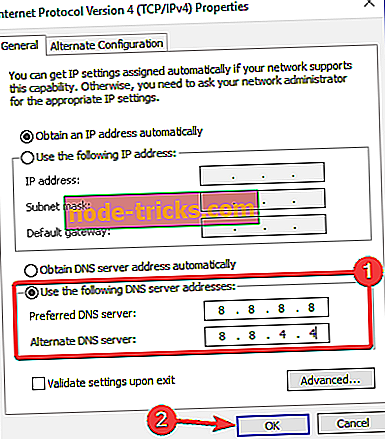
След като направите тези промени, компютърът ви ще използва DNS на Google. Ако искате, можете също да използвате OpenDNS. Имайте предвид, че скоростта на интернет може да е малко по-бавна след преминаването към Google DNS, но проблемът трябва да бъде разрешен.
Създаване на вашата интернет връзка отново трябва да реши проблема 0x8024402f код на грешка и ще можете да актуализирате вашия Windows 10 Технически преглед до най-новите 10049 изграждане. Ако имате други коментари или предложения, моля, напишете ги в раздела за коментари по-долу.